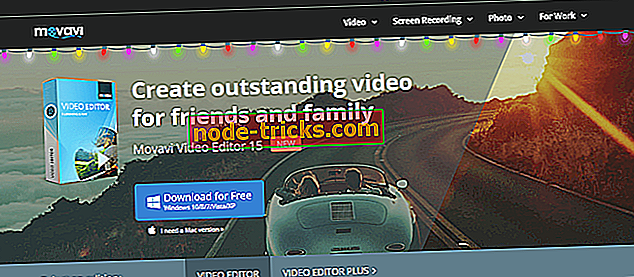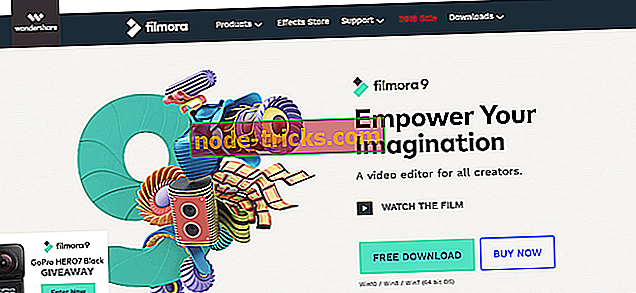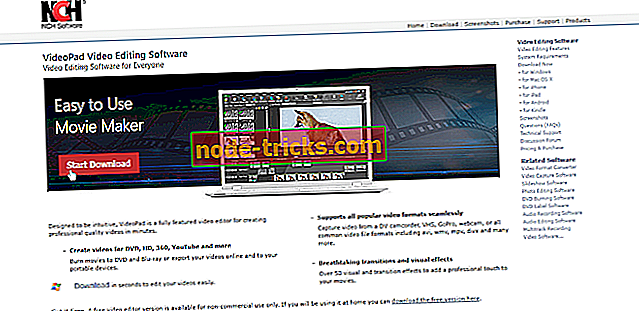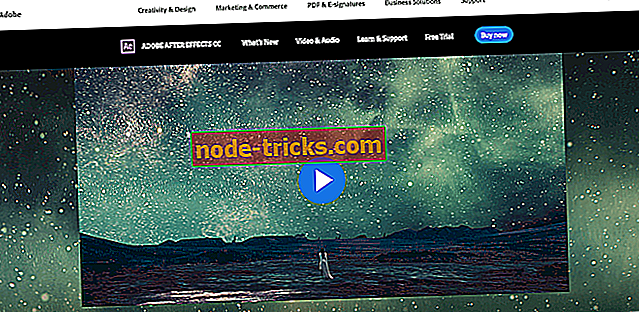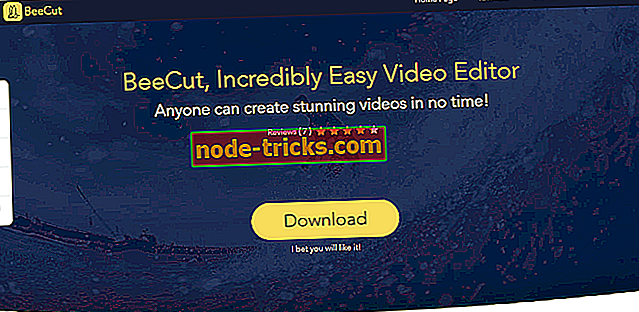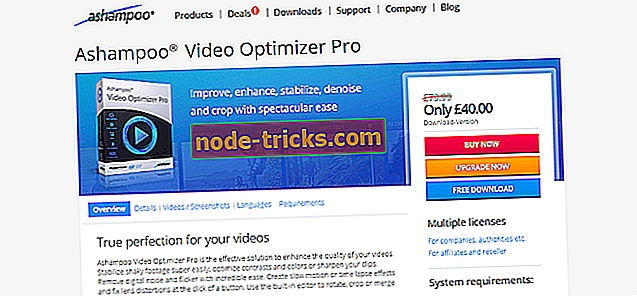5 softvér na pomalé prehrávanie videa na zvýraznenie najlepších momentov
Videá sa stali dôležitou súčasťou spôsobu, akým sa rozhodujeme zdieľať informácie online ako spoločnosť. Po jeho vynáleze boli fotoaparáty objemné a ťažko použiteľné. Vďaka najnovším pokrokom v technológii má teraz takmer každý vo svojom vrecku videokameru s 10-násobným výkonom oproti prvej misii Apollo Space Shuttle.
Teraz môžete používať videá s pomalým pohybom na preskúmanie športových udalostí, analyzovať problémy v pohybe športovcov, optimalizovať stratégiu vášho tímu, zhromažďovať údaje o sledovaní, vytvárať video tutoriály a príručky, vytvárať hudobné videá s úžasnými efektmi atď.
Na trhu existuje široká škála softvérových volieb, ktoré vám umožňujú aplikovať efekty spomaleného videa na vaše videá.
V tomto článku budeme skúmať niektoré z najlepších dostupných možností. Tento top 6 zoznam obsahuje výkonné profesionálne nástroje pre strih videa, a tiež užívateľsky príjemný ľahko použiteľné možnosti, ktoré môžu byť použité pre začiatočníkov.
Čítajte ďalej, aby ste zistili špecifické funkcie každého softvéru, ktorý sme si vybrali na zobrazenie v tejto príručke.
- 1
Movavi Video Editor
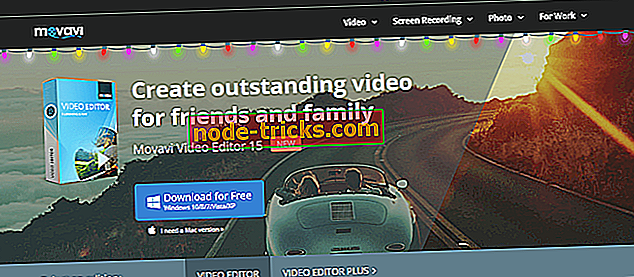
Movavi Video Editor je ďalší skvelý nástroj, ktorý možno použiť na použitie spomalené efekty na vaše videá s ľahkosťou. Tento softvér je navrhnutý tak, aby bol ľahko ovládateľný, len 20 minút je potrebný na to, aby ste ho mohli ovládať, môžete ho importovať a exportovať do všetkých populárnych formátov a intuitívne ovládať myšou.
Movavi ponúka neuveriteľnú škálu efektov v obchode Movavi:
- Kúpiť tituly, prechody a ďalšie doplnky navrhnuté tímom Movavi
- Import súborov médií - z fotoaparátu, smartfónu alebo pevného disku počítača, podporujú všetky populárne formáty
- Ľahko odstráňte nežiaduce segmenty videoklipu, pohybujte segmentmi okolo, pridávajte názvy a prechody, filtre atď.
- Možnosť uložiť videoklip na pevný disk alebo ho exportovať priamo do služby YouTube alebo do televízora s rozlíšením 4K
- Úprava viacerých skladieb
- Vstavané médiá - videoklipy, pozadia, zvuk, hudba
- Funkcie stabilizácie videa - odstraňujú skreslenie bez ovplyvnenia kvality videa
- Môže kombinovať viac videí na jednej obrazovke
- Audio nástroje - frekvencia, odstránenie šumu, normalizácia zvuku, špeciálne efekty
Movavi Video Editor tiež umožňuje používať webovú kameru na nahrávanie videa, dokáže automaticky detekovať zvukový rytmus a synchronizovať ho s tempom vášho projektu, a tiež má podporu pre hardvérové urýchľovanie Intel.
Movavi Video Editor bol vydaný v 3 rôznych verziách, z ktorých každá uspokojuje potreby rôznych užívateľov:
Video Editor 15
- Základné nástroje na úpravu videa
- Filtre, prechody, tituly, efekty
- Sprievodca Montage - pomáha nastaviť všetko
- Hore 6 skladieb na časovej osi
- 5 hotových intro a outros
- 10 ukážkových videoklipov
- Vstavané je 27 skladieb
- 10 samolepiek
- Rýchle spracovanie veľkých HD videí
Video Editor 15 Plus obsahuje všetko z vydania Video Editor 15 a pridáva:
- Až 99 skladieb na časovej osi
- Animácia titulov, prekryvného videa atď.
- Zvýraznite a skryte nástroj
- 16 intro a výstupy pripravené na použitie
- 20 ukážkových videoklipov
- K dispozícii je 39 vstavaných skladieb
- 86 samolepiek
- Rýchle spracovanie videa v rozlíšení Full HD a 4K
Movavi Video Editor Business Edition obsahuje všetky funkcie nachádzajúce sa v dvoch predchádzajúcich verziách a tiež pridáva:
- Môžete použiť jeden kľúč na 2 PC
- Bezplatné drobné aktualizácie
- Prioritná podpora
- Osobný správca účtov
- Jednoduchšie nahrávanie obrazovky
- Vylepšený rámec snímania - umožňuje vybrať oblasť snímania obrazovky kliknutím a ťahaním
- Môžete naplánovať nahrávanie na zachytenie obrazovky kedykoľvek, dokonca aj na diaľku
- Nové tituly, samolepky, hudba, pozadia atď.
- Technológia Fast Track HD - ponúka skvelé rýchlosti spracovania
Business Edition Movavi Video Editor, bol navrhnutý tak, aby sa používal v podnikateľskom sektore, ale môže ho používať aj učitelia, obchodníci, vývojári a blogeri.
Učitelia môžu poskytovať ucelenejšie a pohlcujúce vyučovacie relácie, môžu vytvárať prezentácie pomocou titulkov, call outov atď. A môžu byť tiež použité na zvýraznenie akcií vykonávaných klávesnicou alebo myšou.
Používatelia služby Blogavi môžu používať službu Movavi na vytváranie vysokokvalitného obsahu pre svoj videoblog a môžu tiež ľahko upravovať, odstraňovať nechcené časti videa a dokonca použiť filtre. Môžete tiež pridať hudbu na pozadí a hlasovú nahrávku a svoje video môžete odovzdať priamo do služby YouTube.
Ak máte pocit, že potrebujete trochu usmernení o tom, ako začať používať Editor videa Movavi, kliknite sem.
- Stiahnuť teraz Movavi Video Editor bezplatnú verziu
- 2
Wondershare Filmora
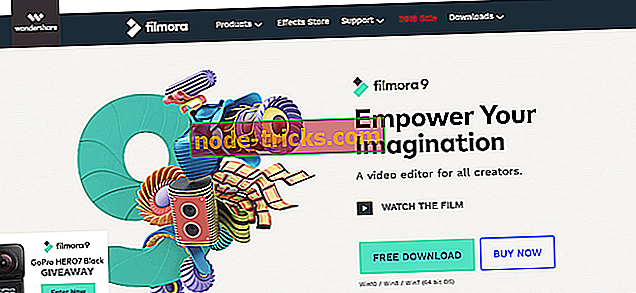
Wondershare Filmora je ďalšia skvelá softvérová možnosť, ktorá vám umožňuje vytvárať, upravovať a spracovávať všetky aspekty tvorby videa. Môžete ľahko pridať širokú škálu efektov, od pomalého pohybu až po rýchly posun dopredu.
Tento softvér obsahuje stovky prednastavení rôznych typov, ktoré s jednoduchým používaním používateľského rozhrania ponúkajú skvelé nástroje na prispôsobenie, bez ohľadu na to, ako ste skúsení v oblasti strih videa. Môžete ľahko pridávať filtre, prekrytia, prvky, prechody a tiež kombinovať viacero vrstiev efektov a zvuku do jedného.
Vo Wondershare Filmora, môžete nájsť extrémne bohaté efekty stojan, ktorý vám umožní upravovať farby vo vašich videách, pridávať prekryvné obrázky a text, atď Tento softvér má tiež dobrú škálu royalty free hudby, ktorá vám umožní vytvoriť perfektný soundtrack pre váš video projekt.
Všetky zmeny vykonané vo vašom projekte môžu byť uložené ako predvoľby, čo vám umožní opakovať proces vytvárania príliš často. Prečo znova vytvoriť video od nuly, keď môžete použiť uložené predvoľby? To vám umožní ušetriť čas a byť produktívnejší.
Knižnica bohatých efektov softvéru vám umožňuje vylepšiť farby vo videách, pridať textové alebo obrázkové prekrytia.
Wondershare Filmora ponúka aj bezplatnú hudbu, ktorú môžete použiť na vytvorenie dokonalej zvukovej stopy pre vaše videá, ktoré možno exportovať do služby YouTube priamo z editora. Môžete pridať text s animáciami a uložiť ho ako predvolený na použitie v budúcnosti.
Môžete tiež vytvoriť niekoľko kreatívnych videí pomocou funkcie rozdeleného videa alebo funkcie kľúčovania Chroma.
Medzi ďalšie významné črty Wondershare Filmora patria:
- Mimoriadne intuitívne
- Jednoduchá korekcia farieb a editácia zvuku
- Pokročilé funkcie ako PIP, Green Screen, Tilt-shift, Mosaic, atď
- Kompatibilný s najčastejšie používanými formátmi ako MP4, MKV, MOV, FLV atď
- Možnosti videa rozdelenej obrazovky
- Pridať animovaný text
- Spomaliť alebo zrýchliť vaše video ľahko
- Kľúče na chrómovanie
Stiahnuť teraz Filmora Video Editor bezplatnú verziu
- 3
Videopad by NCH
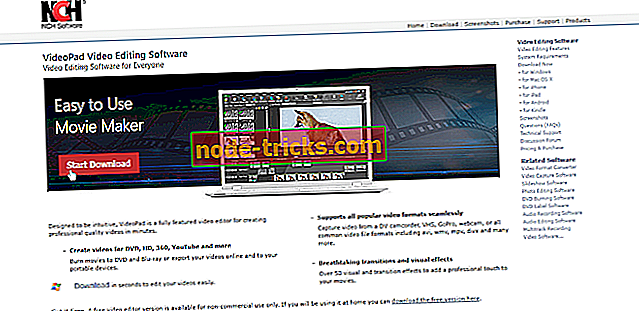
Videopad by NCH je neuveriteľne výkonný softvér, ktorý vám umožní vytvárať videá s pomalým pohybom. Tento softvér má užívateľsky prívetivé používateľské rozhranie (užívateľské rozhranie), ktoré umožňuje jednoduché vytváranie profesionálne vyzerajúcich videí.
Tento softvér má širokú škálu video prechodov a efektov, digitálne audio nástroje a tiež dobré nástroje na optimalizáciu videa:
- Umožňuje úpravu 3D videa a konverziu 2D na 3D
- Môžete pridať text, efekty a prekrytia
- Dokáže prispôsobiť spôsob, akým aplikovaný prechod reaguje
- Môžete importovať a exportovať hudobné skladby
- Zvukové efekty - chorál, echo, skreslenie atď.
- Dokáže nahrávať svoje vlastné rozprávanie ľahko
- Prispôsobte si farebné a iné vizuálne efekty
- Spomalenie alebo zrýchlenie videí
- Stabilizácia videa - znižuje otrasy fotoaparátu pre ostro vyzerajúce videá
- Prechodové efekty - krížové vyblednutie, blednutie do čiernej, rozpustenie atď.
Môžete importovať video (avi, mpeg, wmv, divX, Xvid, atď.), Obrázky (bmp, gif, jpg, png) a tiež zvukové súbory (wav, mp3, m4a, mid, flac, atď.).
Projekt môžete exportovať priamo vypálením na disk (DVD, CD, Blu-ray) alebo exportom do video súborov (avi, wmv, mpg, atď.), Ktoré môžu byť na pevnom disku alebo môžete posielať priamo na YouTube, Facebook a Flickr.
VideoPad bol vydaný v dvoch vydaniach, každý s rôznymi funkciami:
- VideoPad Video Editor Home Edition - obsahuje všetky funkcie, ale umožňuje len dve audio stopy a žiadne externé pluginy.
- VideoPad Video Editor Master Edition - má všetky funkcie a poskytuje neobmedzené audio stopy a pluginy.
Stiahnuť teraz VideoPad od NCH
- 4
Adobe After Effects CC
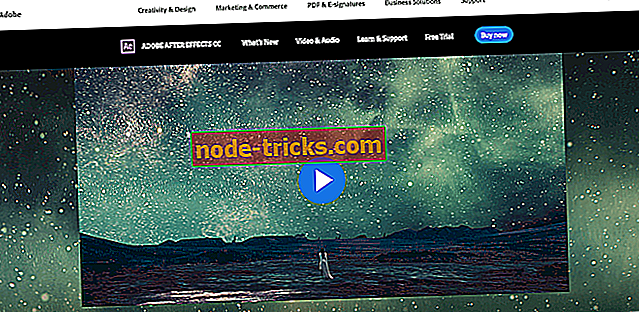
Adobe After Effects je ďalšia skvelá softvérová možnosť, ktorá vám umožní ľahko spomaliť alebo zrýchliť vaše videá a ponúka širokú škálu ďalších užitočných funkcií videa. After Effects je súčasťou balíka Adobe Creative Cloud, ale môžete ho zakúpiť ako samostatnú verziu.
Pokiaľ ide o jednoduchosť použitia, After Effects je o niečo ťažšie zvyknúť si ako iné softvérové možnosti uvedené v tomto článku, pretože vyžaduje trochu krivky učenia. Ak zistíte, že široká škála funkcií a možností v tomto softvéri je trochu ohromujúca, môžete vždy navštíviť stránku s tutoriálmi Adobe.
Môžete tiež nájsť konkrétny návod, ako vytvoriť pomalé videá v After Effects, tu.
Medzi kľúčové funkcie patrí:
- Prístup k maskám a tvarovým bodom
- Široká škála pohybovej grafiky
- Data-riadené animačné nástroje - môžete ľahko animovať grafy, grafy, atď.
- Veľký rozsah optimalizačných nástrojov
- Profesionálne funkcie úprav
- 3D potrubie s Cinema 4D Lite R19
- Viacnásobné efekty
Stiahnite si Adobe After Effects CC
- 5
BeeCut
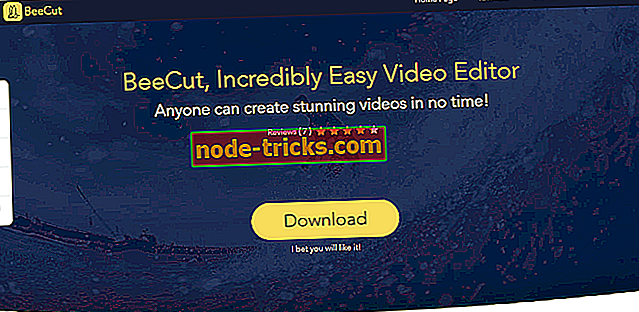
BeeCut je skvelá ľahká softvérová možnosť, ktorá vám umožní prehrávať video v pomalom pohybe. V tomto softvéri môžete nájsť všetky základné možnosti úpravy videa, ktoré vám umožnia vystrihnúť, orezať, zlúčiť, priblížiť, upraviť farby a rýchlosť prehrávania.
Tento softvér tiež umožňuje pridávať mozaikové efekty, text, audio a video súbory, atď. Môžete ľahko importovať vaše video s jeho užívateľsky prívetivým rozhraním a upravovať ich tak, ako si želáte.
Tento softvér podporuje širokú škálu pomerov strán. Videozáznamy môžete vykresliť v širokouhlom formáte (16: 9), tradičnom (4: 3), instagramovom videu (1: 1), na výšku (9:16) a v taobao (3: 4).
Niektoré ďalšie pozoruhodné funkcie zahŕňajú:
- Pretiahnite prekrytia a filtre
- Skvelá ponuka pre-made šablón
- Môžete upravovať zvukové súbory nastavením rýchlosti a hlasitosti
- Možnosť pridať mozaikový efekt - to vám umožní zamaskovať akýkoľvek aspekt vášho videa
- Môžete prispôsobiť parametre videa - kontrast, sýtosť, odtieň atď.
- Možnosti obrazu v obraze
- Umožňuje viacstopové použitie - môže súčasne upravovať záznam na video, audio, PIP, prekrytie, filtračnú stopu
- Môžete pridať širokú škálu masiek do vášho videa pre profesionálny vzhľad
Licencie BeeCut je možné zakúpiť pre osobné alebo obchodné použitie. Obe tieto možnosti prichádzajú s mesačnými, ročnými a celoživotnými možnosťami predplatného.
Na oficiálnych stránkach spoločnosti Apowersoft nájdete dobrý návod, ako používať BeeCut na prehrávanie videí s pomalým pohybom.
Pre akékoľvek ďalšie tutoriály môžete navštíviť stránku FAQ BeeCut.
Vyskúšajte BeeCut
- 6
Ashampoo Video Optimizer Pro
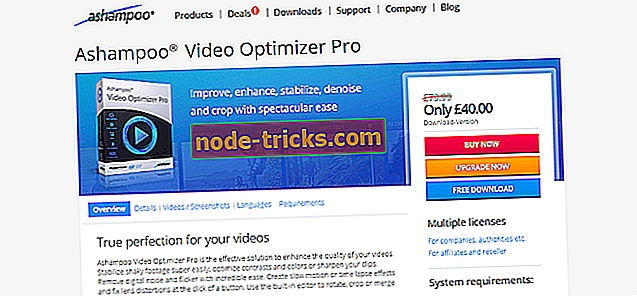
Ashampoo Video Optimizer Pro je ďalšia skvelá softvérová možnosť, ktorá vám umožňuje jednoducho aplikovať efekty spomaleného pohybu na už nahrané videá a môžete si tiež vybrať zo širokej škály funkcií na úpravu videa.
Tento softvér vám môže pomôcť zlepšiť kvalitu vašich videí, má stabilizáciu pre roztrasené videá a môžete ho použiť na optimalizáciu farieb a kontrastov. Ďalším skvelým rysom Ashampoo Video Optimizer, je skutočnosť, že môžete ľahko odstrániť digitálny šum.
Potom, čo ste použili všetky efekty potrebné pre váš klip môžete tiež použiť spomalené alebo časozberné efekty, aby sa vaša tvorba vynikla ešte viac. Má tiež štandardnú sadu nástrojov takmer každej video aplikácie, môžete otáčať, orezať, a tiež zlúčiť svoje videá kliknutím na tlačidlo.
Niektoré ďalšie pozoruhodné vlastnosti Ashampoo Video Optimizer Pro:
- Kompatibilita s smartfónmi, digitálnymi fotoaparátmi a dronmi
- Stabilizácia obrazu s vysokým výkonom
- Automatický odstraňovač rybieho oka
- Skvelá ostrosť farieb pre ostro vyzerajúce obrázky
- Skvelé nastavenia expozície a kontrastu pre optimálne nastavenie vašej scény
- Posun naklonenia, redukcia šumu a blikanie
- Dávkové spracovanie
Stiahnite si Ashampoo Video Optimizer Pro
záver
Toto sú naše tipy na najlepší softvér na úpravu videa, ktorý vám umožní spomaliť alebo urýchliť nahrávanie videa s ľahkosťou.
Niektoré zo softvérových možností uvedených v tomto zozname sú vhodné pre profesionálov s dobrým rozsahom skúseností s úpravou videa a iné možnosti môže použiť ktokoľvek bez toho, aby museli prejsť procesom učenia.
Ak v tomto zozname nemôžete nájsť svoj obľúbený softvér s pomalým pohybom, môžete svoje návrhy zdieľať v sekcii komentárov nižšie.
SÚVISIACE PORADENSTVO, KTORÉ POTREBUJETE KONTROLA:
- 5 najlepších softvér na opravu videa hore nohami na Windows 10
- 7 najlepších mediálny softvér pre PC vychutnať krištáľovo čisté videá
- 5 najlepších video kodek balíčky pre Windows 10 hrať všetky formáty súborov